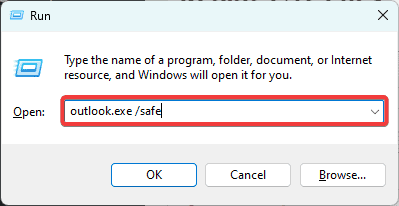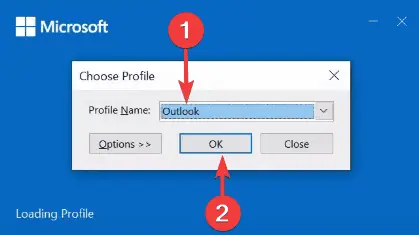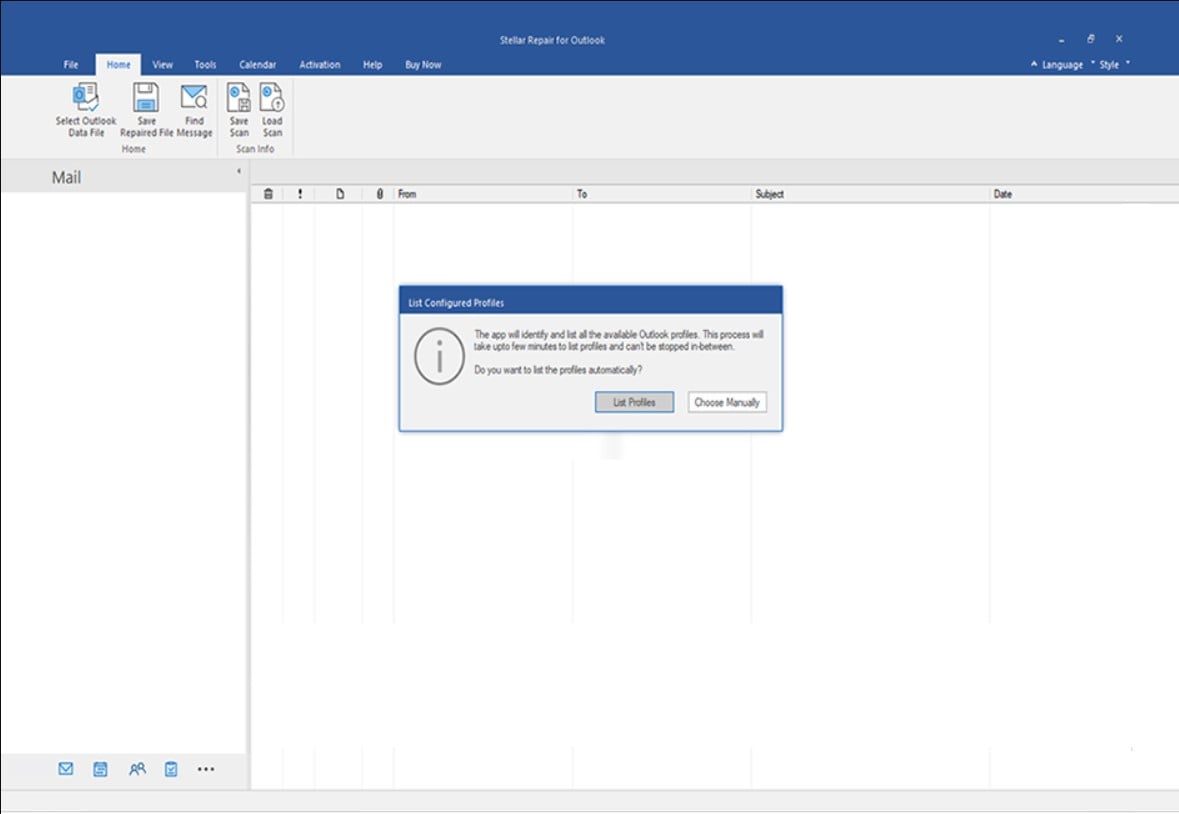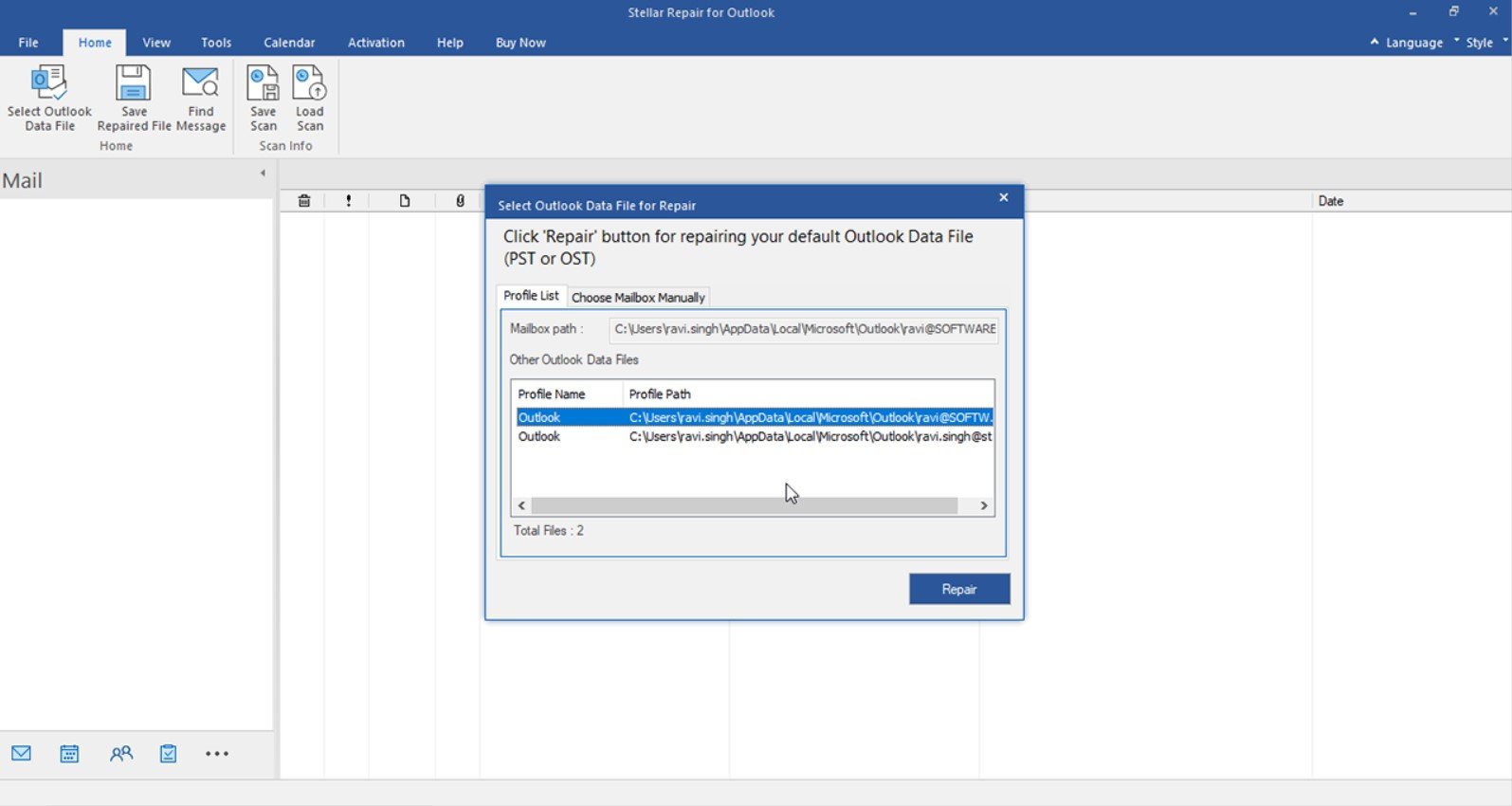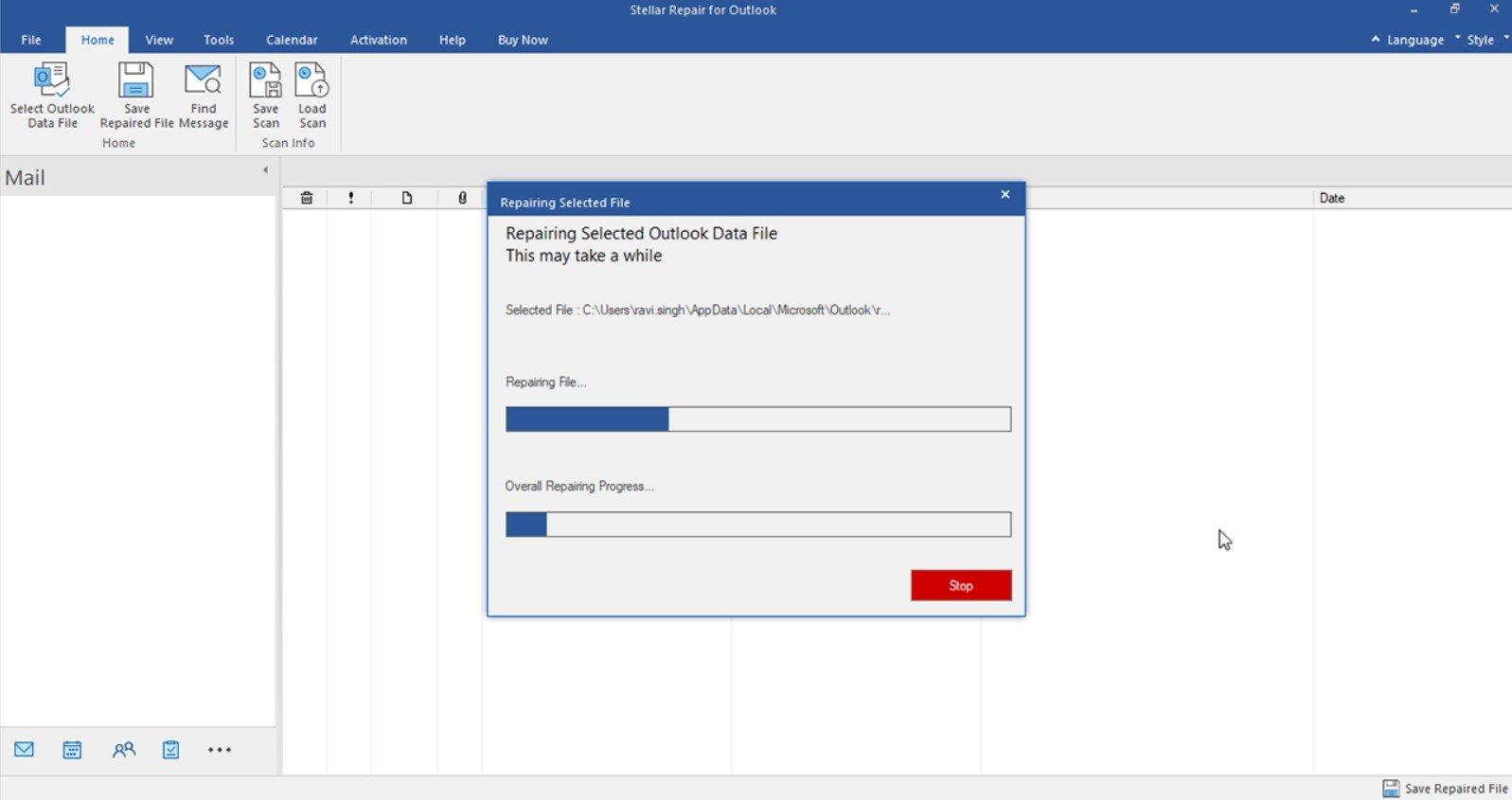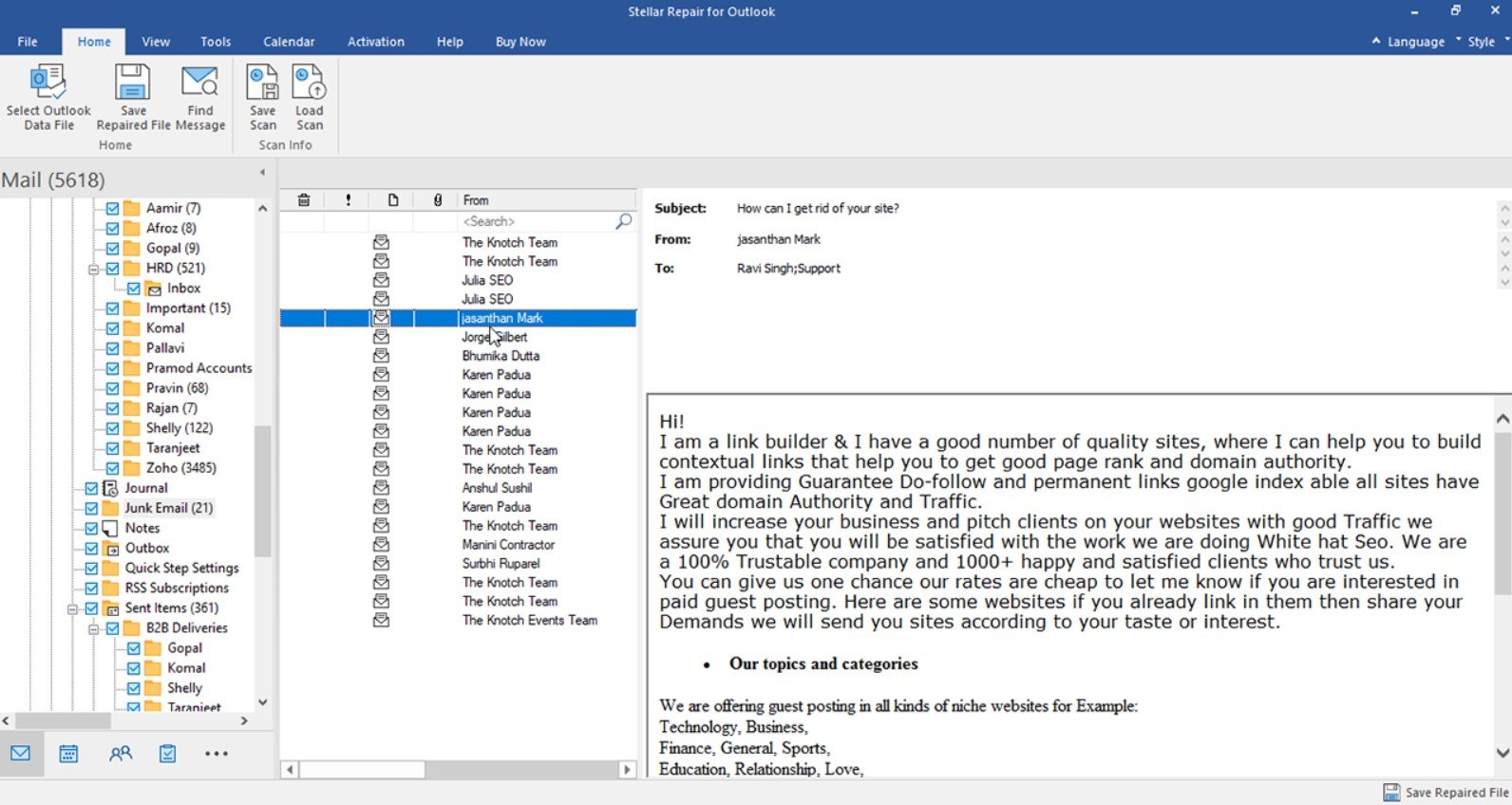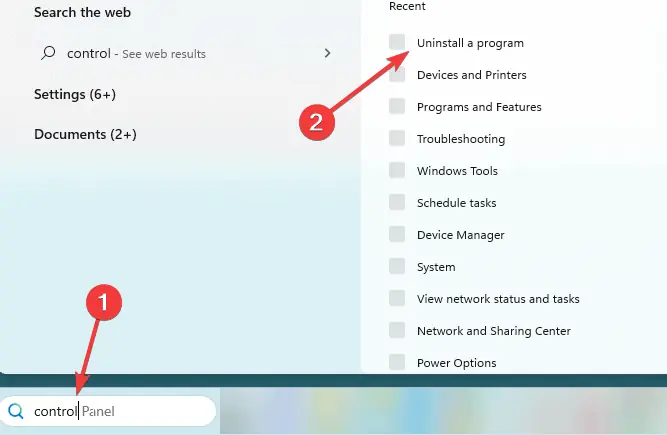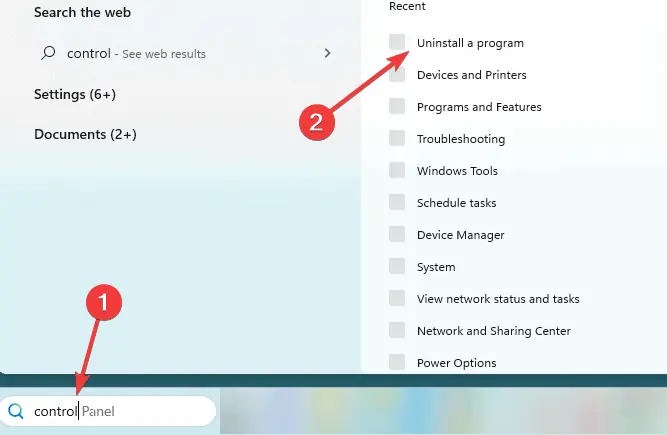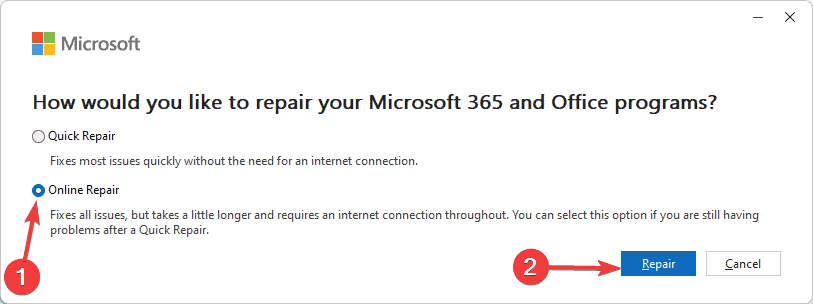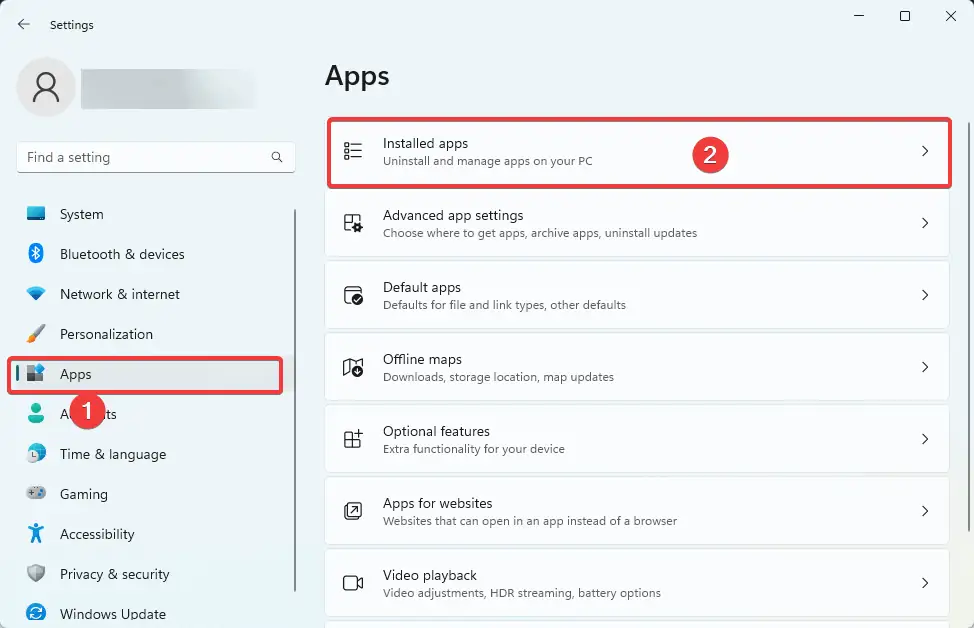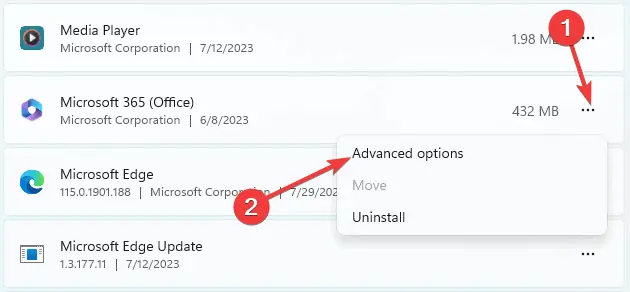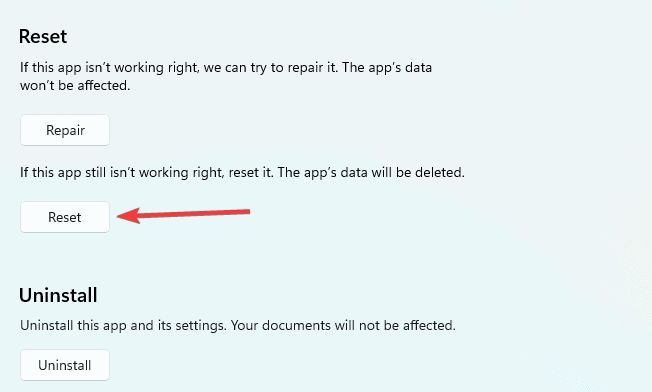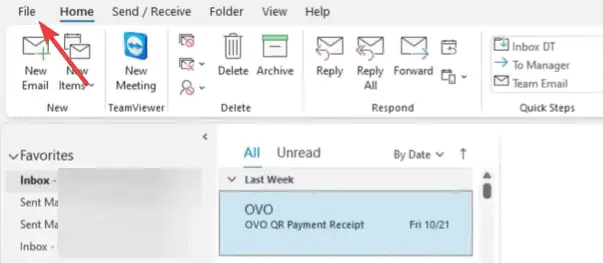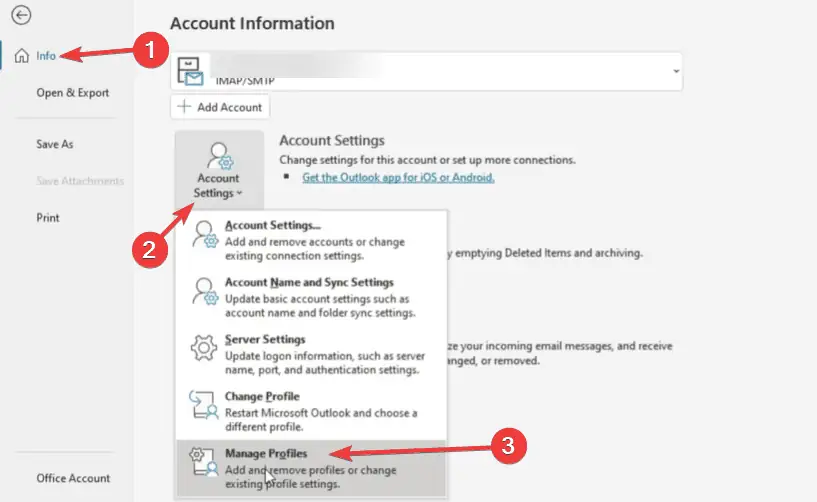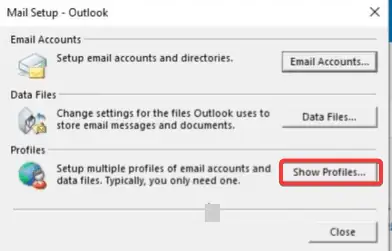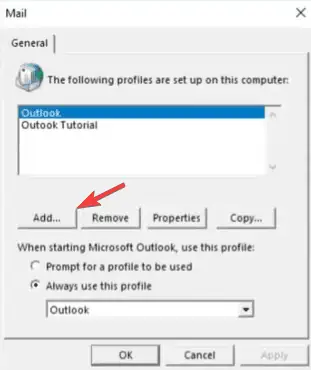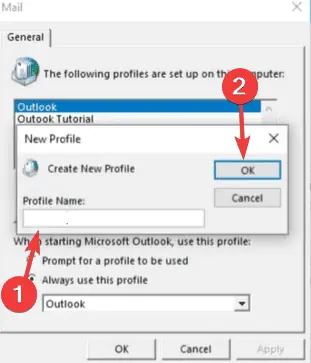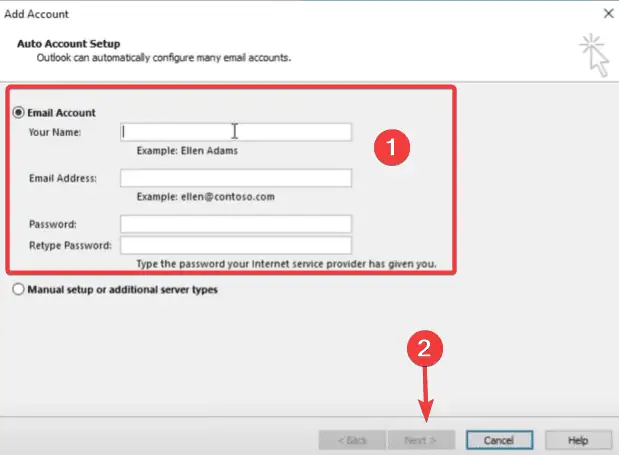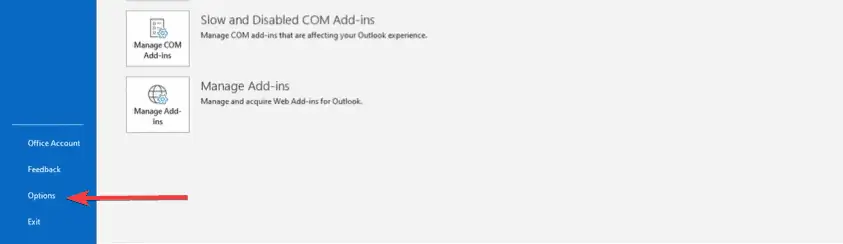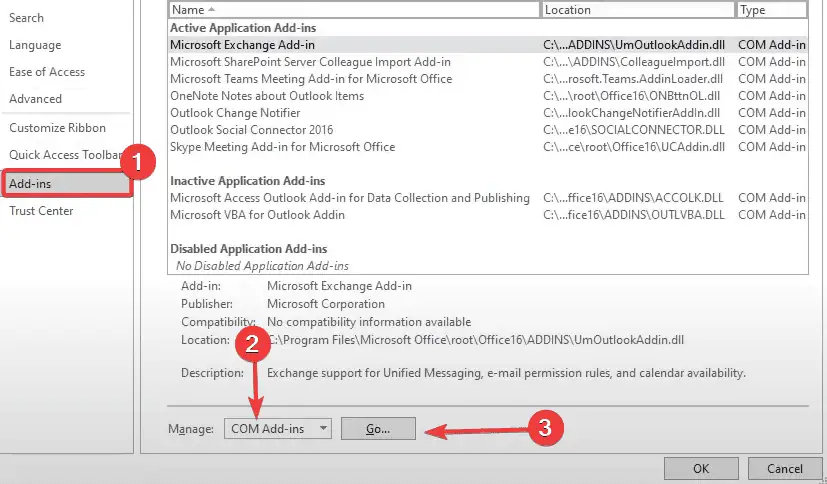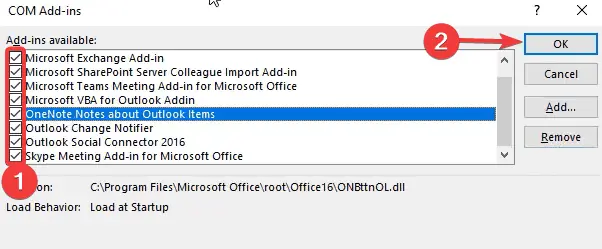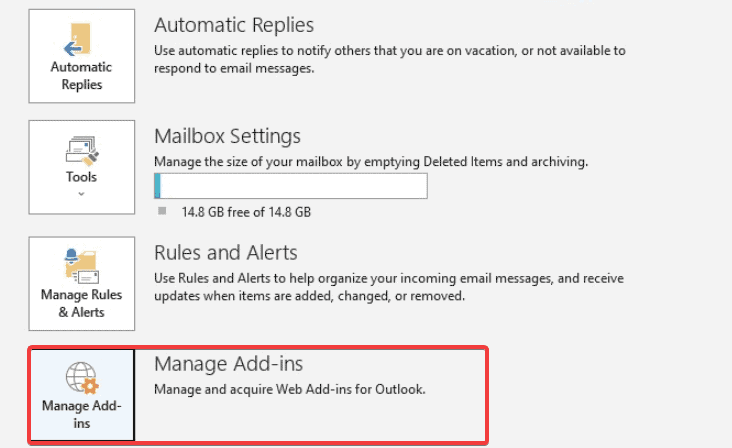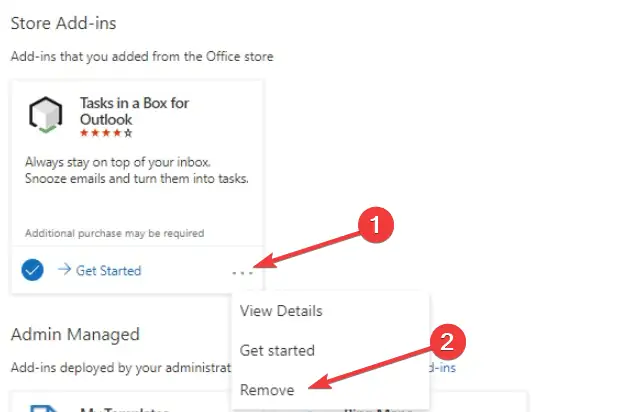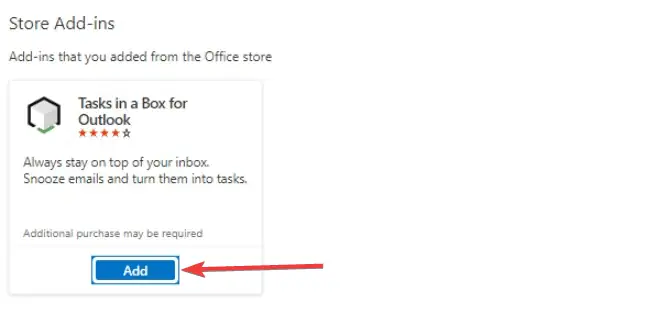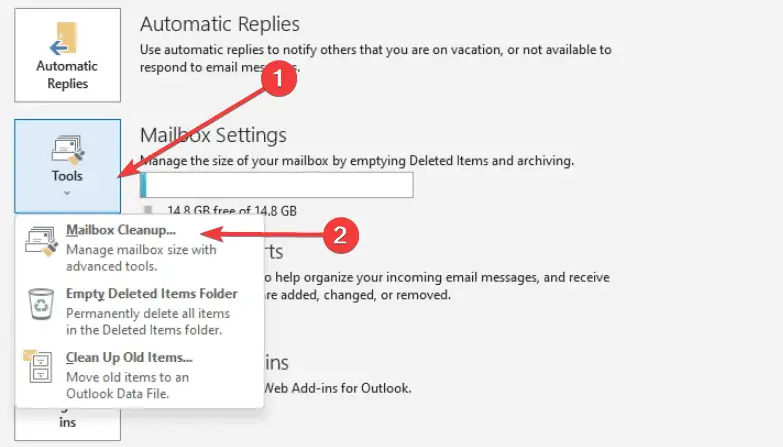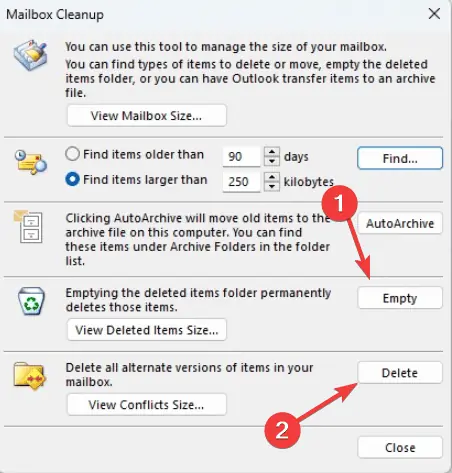Khắc phục sự cố Outlook: Các sự cố thường gặp & Cách khắc phục chúng
6 phút đọc
Cập nhật vào
Đọc trang tiết lộ của chúng tôi để tìm hiểu cách bạn có thể giúp MSPoweruser duy trì nhóm biên tập Tìm hiểu thêm
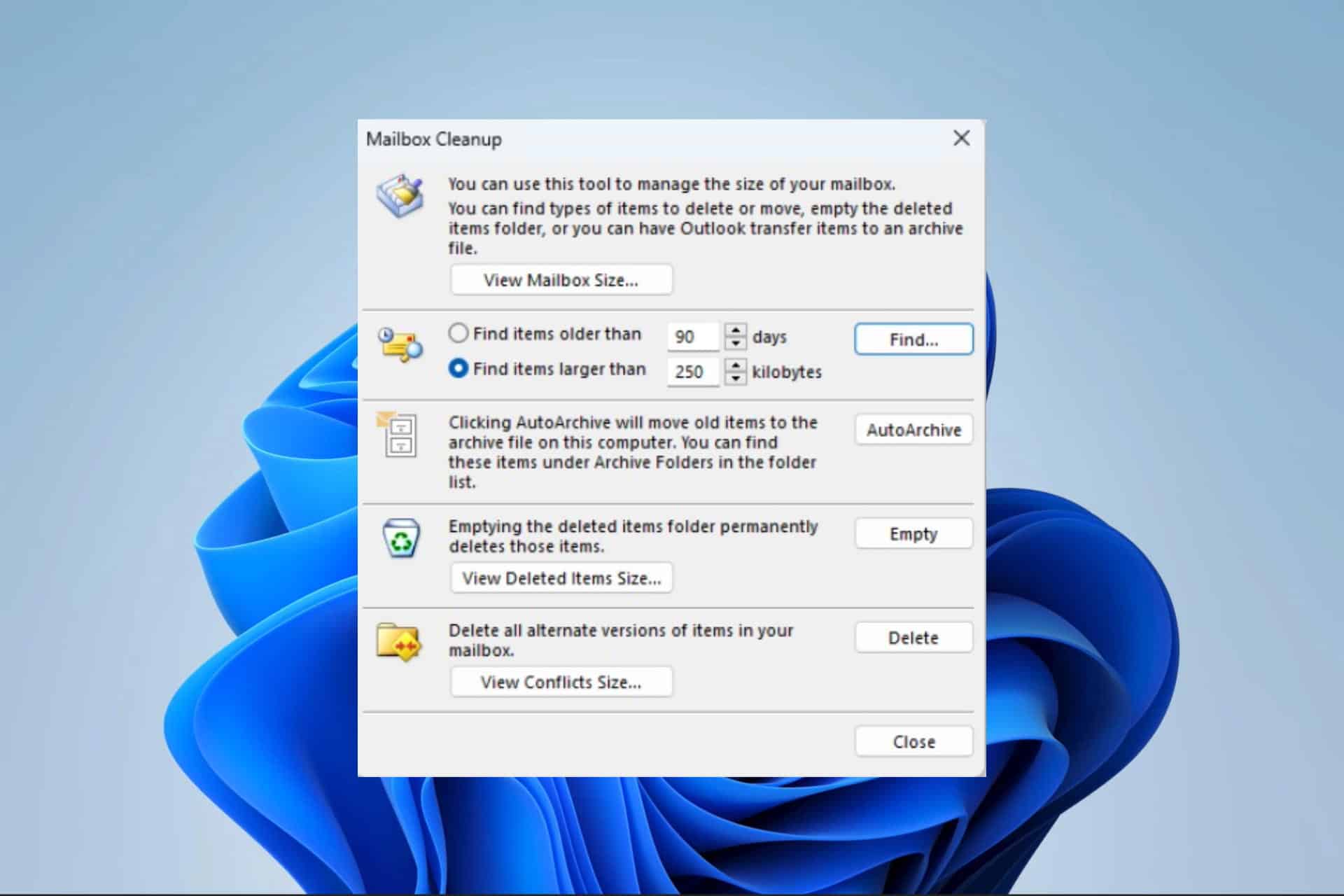
Microsoft Outlook là một trong những phần mềm quản lý thông tin cá nhân phổ biến nhất trên thị trường. Nó hiệu quả với những gì nó làm, nhưng thỉnh thoảng bạn sẽ gặp lỗi hoặc lỗi. Đây là lúc khắc phục sự cố Outlook trở nên cần thiết.
Các vấn đề phổ biến mà bạn có thể cần khắc phục bao gồm các lỗi sau khi kết nối ứng dụng email với Outlook.com, các sự cố liên quan đến cập nhật bảo mật, hiệu suất chậm, sự cố và các mối lo ngại dựa trên các tính năng cụ thể như nhắn tin và tệp đính kèm. Dưới đây chúng tôi khám phá các giải pháp thiết thực cho hầu hết các lỗi mà bạn có thể gặp phải.
Khởi động Outlook ở Chế độ An toàn
Đây có thể là cuộc gọi đầu tiên cho nhiều vấn đề về Outlook. Chế độ an toàn loại bỏ rất nhiều tính năng và phần bổ trợ, giúp thu hẹp nguyên nhân gây ra sự cố. Phương pháp khắc phục sự cố này rất hữu ích nếu Outlook liên tục gặp sự cố.
- Nhấn Windows + R để mở hộp thoại Chạy.
- Nhập đoạn script bên dưới và nhấn đăng ký hạng mục thi.
outlook.exe /safe - Chọn hồ sơ của bạn và nhấp vào OK.
Sửa chữa tập tin PST
Tệp PST rất quan trọng vì chúng sao lưu dữ liệu Outlook, bao gồm các tác vụ, email, mục lịch và danh bạ. Chúng giúp bạn có thể lưu trữ và di chuyển thông tin Outlook sang thiết bị mới nhưng bạn có thể gặp phải lỗi khiến tệp của bạn bị hỏng. Trong trường hợp này, chúng tôi khuyên bạn nên sử dụng phần mềm của bên thứ ba như Stellar Repair for Outlook để sửa chữa các tập tin PST bị hỏng. Dưới đây là các bước để làm theo.
- Tải về và cài đặt Sửa chữa sao cho Outlook ứng dụng.
- Khởi chạy ứng dụng đã cài đặt và nhấp vào 'Liệt kê hồ sơ' hoặc chọn 'Chọn thủ công
- Chọn tệp dữ liệu Outlook từ danh sách và nhấp vào 'Sửa chữa
- Phần mềm đồng thời quét và sửa chữa tệp dữ liệu Outlook.
- Hộp thông báo 'Hoàn tất sửa chữa' xuất hiện khi quá trình sửa chữa hoàn tất. Và bạn sẽ có thể xem trước các tập tin đã sửa chữa trước khi lưu chúng.
Văn phòng sửa chữa
Sửa chữa Office là một giải pháp khắc phục sự cố hữu ích nếu bạn gặp phải các tệp bị hỏng, phần bổ trợ Outlook không tương thích hoặc hồ sơ Outlook bị hỏng. Phương pháp khắc phục sự cố này sử dụng chức năng sửa chữa gốc của Outlook và có thể được tìm thấy trong Ứng dụng và tính năng trong Control Panel.
- Nhấn Bắt đầu thực đơn, loại điều khiển, và chọn Gỡ bỏ cài đặt một chương trình.
- Tìm kiếm Outlook, Microsoft Office, hoặc là Microsoft 365 trong danh sách ứng dụng, sau đó bấm vào Thay đổi.
- Xác nhận lựa chọn của bạn bằng cách nhấp vào Có.
- Chọn Sửa chữa trực tuyến, Sau đó nhấp vào Sửa chửa cái nút. Tùy chọn, bạn có thể sử dụng Sửa chữa nhanh dung dịch.
- Đợi quá trình sửa chữa hoàn tất và làm theo bất kỳ hướng dẫn nào có sẵn.
Đặt lại Outlook hoặc Microsoft 365
Khắc phục sự cố Outlook bằng cách đặt lại ứng dụng là điều cần thiết nếu bạn cần xóa các tệp bị hỏng hoặc cài đặt bị định cấu hình sai gây ra lỗi trong ứng dụng. Đặt lại sẽ xóa tất cả cài đặt cá nhân, bao gồm tài khoản email, tùy chọn, thư mục và phần bổ trợ. Nó cũng cho phép bạn tạo lại hồ sơ của mình.
- Ấn Bản Windows + I để mở Cài đặt ứng dụng.
- Chọn Apps trên khung bên phải và nhấp vào Ứng dụng đã cài đặt bên trái.
- Cuộn xuống tới Microsoft 365, nhấp vào hình elip của nó (dấu 3 chấm) và chọn Tùy chọn cấp cao.
- Cuộn xuống Xóa và làm lại và nhấp vào Xóa và làm lại .
- Khi quá trình đặt lại hoàn tất, hãy khởi động lại Outlook và xác minh sự cố đã được khắc phục.
Tạo hồ sơ Outlook mới
Tạo hồ sơ Outlook mới là một giải pháp khắc phục sự cố cho phép bạn tạo một tập hợp tệp dữ liệu khác cho Outlook. Điều này hữu ích nếu Outlook gặp sự cố, không mở hoặc ngừng gửi hoặc nhận email. Bạn cũng có thể tạo một hồ sơ mới nếu Outlook hiển thị bộ thông tin người dùng sai.
- Khởi chạy Outlook và bấm vào Tập tin.
- Chọn Thông tin trên ngăn bên trái, mở rộng Cài đặt tài khoản, Và nhấp vào Quản lý tài khoản.
- Nhấp chuột Hiển thị hồ sơ trong Windows mới.
- Nhấn vào Thêm .
- Đặt tên cho hồ sơ và nhấp vào OK.
- Nhập tất cả thông tin đăng nhập cần thiết và nhấp vào Sau.
- Nhấp chuột Hoàn thành, và bạn nên tạo hồ sơ mới của mình.
Vô hiệu hóa bổ trợ
Vô hiệu hóa phần bổ trợ là một phương pháp khắc phục sự cố quan trọng nếu bạn cần xác định phần bổ trợ nào đang gây ra sự cố. Giải pháp này có thể giúp giải quyết các sự cố Outlook không gửi hoặc nhận email hoặc gặp sự cố liên tục.
- Khởi chạy Outlook và bấm vào Tập tin.
- Nhấp chuột Các lựa chọn bên phải cửa sổ.
- Chọn Thêm vào trên khung bên trái, đảm bảo Quản lý được thiết lập để COM Add-ins, và nhấp vào Go .
- Bỏ chọn bổ trợ để bị vô hiệu hóa và nhấp vào OK; tùy chọn, bạn có thể nhấp vào Hủy bỏ để thoát khỏi nó vĩnh viễn.
Cập nhật tất cả các phần bổ trợ của bạn
Phần bổ trợ rất quan trọng để nâng cao chức năng của Outlook. Bạn có thể gặp lỗi, sự cố và các sự cố tương thích khác nếu bạn có phần bổ trợ đã lỗi thời. Phần bổ trợ lỗi thời cũng gây ra rủi ro bảo mật. Để cập nhật phần bổ trợ, bạn có thể phải gỡ bỏ và cài đặt phiên bản mới nhất bằng các bước bên dưới.
- Khởi chạy Outlook và bấm vào Tập tin.
- Chọn Quản lý bổ trợ để mở của bạn Bổ trợ Microsoft Office thoại.
- Tìm bổ trợ để cập nhật và nhấp vào 3 dấu chấm của nó, sau đó chọn Hủy bỏ.
- Bây giờ hãy tìm kiếm bổ trợ và nhấp vào Thêm để cài đặt lại và bạn sẽ có phiên bản cập nhật nhất.
Dọn dẹp hộp thư
Dọn dẹp hộp thư giúp giải phóng dung lượng và loại bỏ các mục trùng lặp. Điều này có thể quan trọng nếu bạn không thể gửi và nhận email trên Outlook. Bạn có thể làm theo các bước dưới đây để làm sạch hộp thư.
- Khởi chạy Outlook và bấm vào Tập tin.
- Chọn Thông tin trên ngăn bên trái, mở rộng CÔNG CỤ
, Và nhấp vào Dọn dẹp hộp thư…
- Trong cửa sổ Dọn dẹp Hộp thư, bấm vào nút Trống or Xóa bỏ các tùy chọn để loại bỏ các mục trùng lặp hoặc làm trống thư mục các mục đã xóa.
Cài đặt lại ứng dụng Outlook
Cài đặt lại Outlook là một bước khắc phục sự cố quan trọng có thể thay thế các tệp bị hỏng, đặt lại cài đặt ứng dụng và xóa phần bổ trợ. Việc cài đặt lại cũng giúp bạn có được phiên bản mới nhất của ứng dụng, đây là cách tốt nhất để chống lại rủi ro bảo mật.
- Nhấn Bắt đầu thực đơn, loại điều khiển, và chọn Gỡ bỏ cài đặt một chương trình.
- Tìm kiếm Outlook, Microsoft Office, hoặc là Microsoft 365 trong danh sách ứng dụng, sau đó nhấp vào Gỡ bỏ cài đặt.
- Làm theo hướng dẫn để hoàn tất quy trình, sau đó cài đặt lại bản sao mới của ứng dụng.
Lưu ý: Hãy xem hướng dẫn này nếu Tìm kiếm Outlook không hoạt động!
Các tùy chọn khắc phục sự cố Outlook được đề cập trong hướng dẫn này là những tùy chọn phổ biến nhất mà bạn gặp phải khi sử dụng ứng dụng. Tuy nhiên, chúng tôi muốn nghe suy nghĩ của bạn về các phương pháp khắc phục sự cố khác nhau mà bạn đã khám phá. Hãy để lại cho chúng tôi ý kiến của bạn dưới đây.